WordPress'te Şimdi Satın Al Sonra Öde Ödemesi Nasıl Eklenir
Yayınlanan: 2022-07-27WordPress web sitenize veya e-Ticaret mağazanıza şimdi satın al sonra öde ödeme yöntemi eklemek ister misiniz?
Şimdi Al Sonra Öde (BNPL), ürün veya hizmetinizi finansal olarak daha erişilebilir hale getirerek satışları artırmaya yardımcı olabilir.
Bu yazıda, WordPress kullanarak web sitenize şimdi satın al, sonra öde ödemesi eklemenin en kolay yolunu göstereceğiz.
Şimdi Al Sonra Öde Ödeme Yöntemi Nedir?
Şimdi Al Sonra Öde (BNPL), ödeme sayfasında sunulan bir tür kısa vadeli finansmandır.
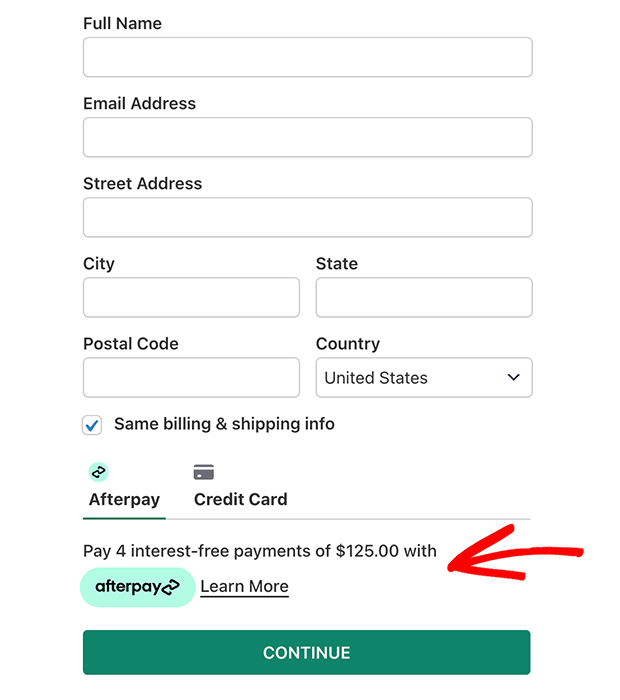
Müşteri genellikle ilk ödemeyi önceden yapar ve ardından geri kalanını zaman içinde öder. Taksit ödemeleri ve ödeme planı genellikle BNPL sağlayıcısı tarafından belirlenir.
Bu arada, işletme sahibi olarak siz, satın alma sırasında ödemenin tamamını alırsınız. BNPL sağlayıcısı, tam fiyat ile müşterinin ilk ödemesi arasındaki farkı oluşturur.
Klarna, Afterpay/Clearpay ve Affirm gibi birçok şimdi satın al, kullanabileceğiniz daha sonra ödeyen uygulamalar vardır. Bu uygulamalar, WooCommerce ve Shopify gibi çeşitli e-ticaret platformlarında çalışır.
PayPal ödeme ağ geçidi, PayPal ödemelerini kabul eden satıcılar için şimdi satın al, sonra öde özellikleri de sunar.
Neden Şimdi Al Sonra Öde Öde Teklif Etmelisiniz?
Şimdi Al Sonra Öde, işletmeniz için herhangi bir ek risk oluşturmadan çevrimiçi mağazanızdaki satışlarınızı artırmanın etkili bir yoludur. Ayrıca, daha geniş bir müşteri yelpazesi için daha iyi bir ödeme deneyimi yaratır.
BNPL ile, tam fiyatı bir kerede ödeyemeyen müşteriler yine de sizden satın alabilir. BNPL, müşteriler bir kerede ödemeleri gerekseydi alacaklarından daha fazlasını satın aldıkları için ortalama sipariş değerini de artırabilir.
Müşterinin bakiyesini ödemek için zamanı olsa da, satın alma sırasında yine de ödemenin tamamını alırsınız. Geleneksel ödeme planlarında karşılaşabileceğiniz ödemeleri kaçırma veya geç ödeme riskine girmezsiniz. BNPL sağlayıcısı, geri ödeme riskini üstlenir ve ayrıca dolandırıcılığa karşı bir miktar koruma sağlar.
Genel olarak, BNPL kullanmak, geleneksel bir kredi kartından farklı olarak müşteri kredi puanlarına zarar vermez. BNPL'nin kısa vadeli bir finansman seçeneği olması amaçlandığından, birçok BNPL sağlayıcısı faizsiz taksitler sunar.
BNPL ödemeleri, lüks ürünler veya seyahat hizmetleri gibi yüksek değerli mal ve hizmetler satan işletmeler arasında popülerdir. Daha düşük değerli perakendeciler de BNPL'den yararlanabilir çünkü müşteriler normalde alacağından daha fazlasını satın alır. İşletmeniz ayrıca kredi kartı olmayan müşteriler için daha erişilebilir olacaktır.
Artık BNPL ödemelerinin işletmeniz için ne kadar harika olabileceğini bildiğinize göre, web sitenize nasıl bir BNPL ekleyeceğinizi öğrenelim!
WordPress'te Şimdi Satın Al Sonra Öde Ödemeleri Nasıl Eklenir
WordPress web sitenize şimdi satın al sonra öde ödeme yöntemi eklemenin en basit yolu, WP Simple Pay adlı bir eklenti kullanmaktır.

WP Simple Pay, en iyi Stripe ödeme WordPress eklentisidir. WP Simple Pay ile karmaşık bir ödeme işlemi veya tam alışveriş sepeti ayarlamadan kolayca ödeme formları oluşturabilirsiniz.
Tamamen özel sipariş oluşturmak için herhangi bir kodlama bilmenize gerek yok, şimdi satın al, sonra ödeme formları. WP Simple Pay, BNPL uygulamaları Klarna ve Afterpay (belirli ülkelerde Clearpay olarak da bilinir) ile otomatik olarak entegre olur.
Hem Klarna hem de Afterpay/Clearpay'in coğrafi sınırlamaları vardır, bu nedenle işletmeniz için doğru seçeneği belirlemek için ülkenizi aradığınızdan emin olun.
WP Simple Pay'i seviyoruz, ancak hala karar veriyorsanız bu diğer Stripe ödeme eklentilerine göz atmaktan çekinmeyin.
Ayrıca ödeme işleme için bir Stripe hesabına ihtiyacınız olacak. Ücretsiz olarak bir Stripe hesabı alabilir ve yalnızca bir ödemeyi gerçekleştirirken işlem ücretlerini ödeyebilirsiniz. WP Simple Pay, herhangi bir ek işlem veya aylık ücret talep etmez.
Stripe hesabınızı oluşturduktan sonra, WP Simple Pay'i kullanarak şimdi satın al sonra öde ödeme formu oluşturalım.
1. Adım: WP Simple Pay'i yükleyin
İlk olarak, bir WP Simple Pay lisansı satın almanız gerekecek. Klarna ve Afterpay entegrasyonu, Professional ve Elite fiyatlandırma planlarında mevcuttur, bu nedenle sizin için en uygun olanı seçin.
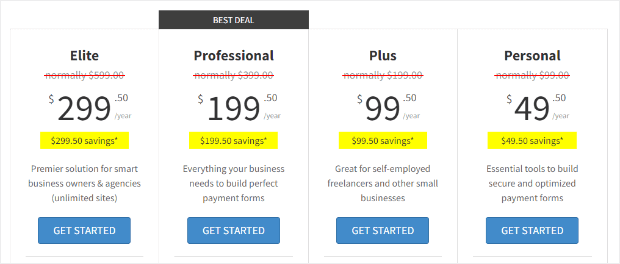
Lisansınızı satın aldıktan sonra WP Simple Pay hesabınıza giriş yapın. İndirilenler bölümünü bulun ve eklenti dosyasını indirmek için WP Simple Pay Pro İndir düğmesine tıklayın. Bir .zip dosyası olacaktır. Bu dosyayı kolayca bulabileceğiniz bir yere kaydedin.
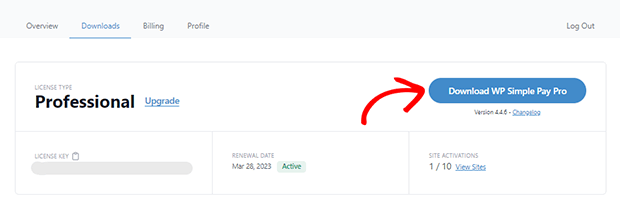
Artık eklentiyi web sitenize yükleyebilir ve etkinleştirebilirsiniz. Yeni bir pencerede, WordPress kontrol panelinize giriş yapın ve Eklentiler » Yeni Ekle'ye gidin.
Oradayken, sayfanın üst kısmındaki Eklenti Yükle düğmesini tıklayın.
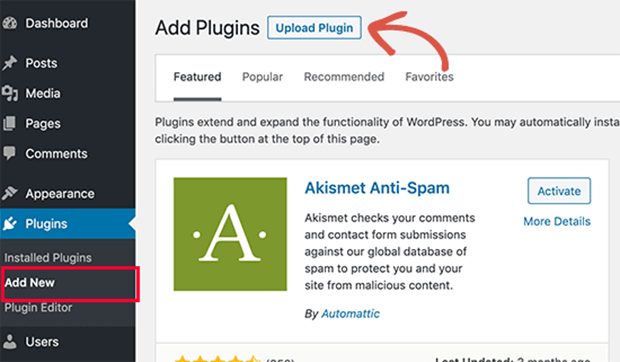
Dosya Seç'e tıklayın ve WP Simple Pay hesabınızdan daha önce indirdiğiniz eklenti dosyasını seçin.
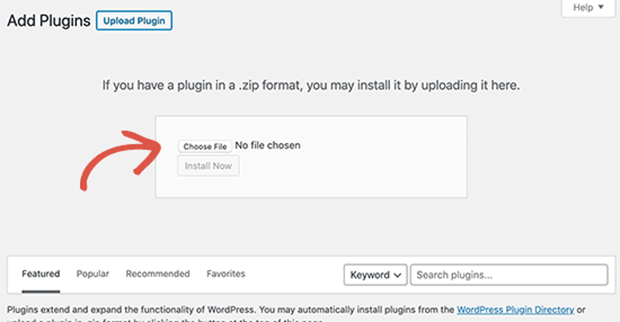
Dosyayı seçtikten sonra Şimdi Kur düğmesine tıklayın.
WordPress, eklenti dosyasını yükleyecek ve sizin için kuracaktır. Bunu yaptıktan sonra, WP Simple Pay'i kullanmaya başlamak için Eklentiyi Etkinleştir'e tıklamanız yeterlidir.
2. Adım: WP Simple Pay'i Ayarlayın
WP Simple Pay, başlamanıza yardımcı olacak bir kurulum sihirbazıyla birlikte gelir. Başlayalım düğmesine tıklayın.
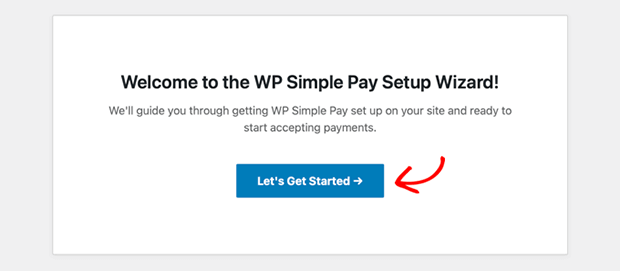
Yapmanız gereken ilk şey, eklenti lisansınızı etkinleştirmektir. WP Simple Pay hesabınızın İndirilenler bölümüne geri dönün. Lisans anahtarınızı kopyalamak için pano simgesine tıklayın.
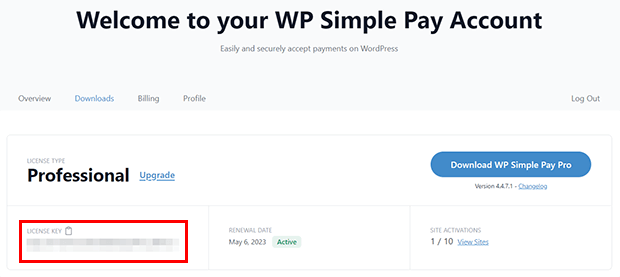
Şimdi, WordPress'teki WP Simple Pay kurulum sihirbazına dönün. Lisans anahtarınızı Lisans Anahtarı alanına yapıştırın ve Etkinleştir ve Devam Et düğmesini tıklayın.
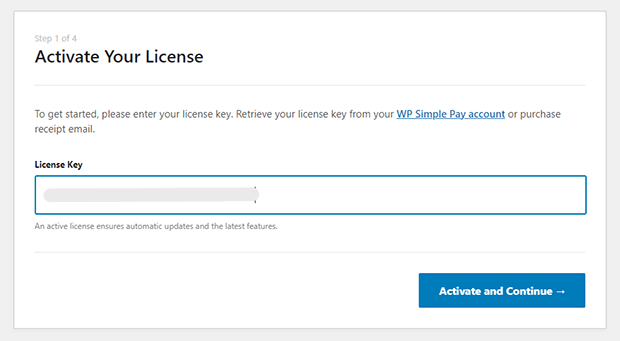
Ardından, Stripe ile Bağlan düğmesine tıklayın. Stripe hesabınıza giriş yapmak ve WP Simple Pay'i bağlamak için talimatları izleyin.
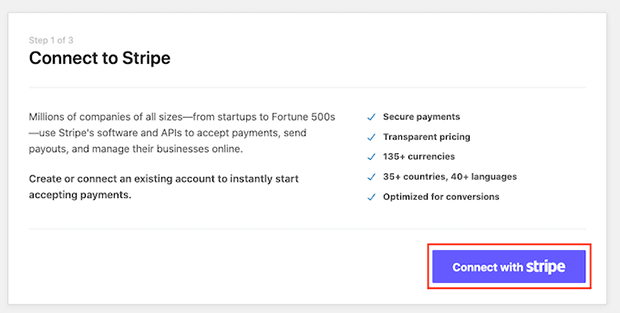
Stripe'a bağlandıktan sonra, müşterileriniz için ödeme makbuzu e-postalarını ve yaklaşan faturaları ve sizin için ödeme bildirimlerini etkinleştirebilirsiniz. İşiniz bittiğinde, Kaydet ve Devam Et'e tıklayın.
Bu sizi kurulum sihirbazının son adımına götürecektir. Devam etmek için Ödeme Formu Oluştur'a tıklayın.
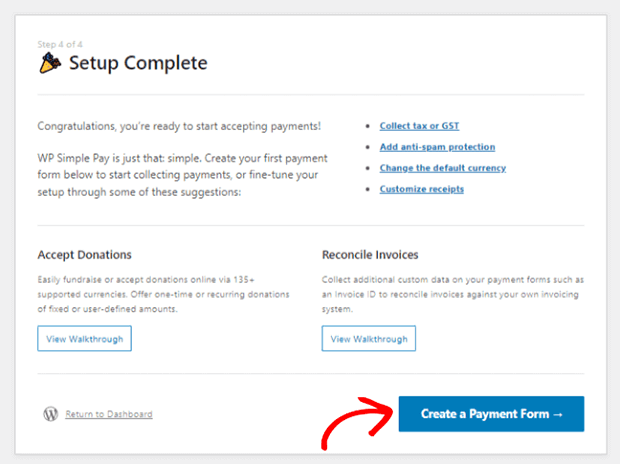
3. Adım: Şimdi Al Sonra Öde Ödeme Formu Oluşturun
Şimdi satın al sonra öde ödeme formu oluşturmak için WP Simple Pay > Yeni Ekle'ye gidin.
Klarna (Şimdi Satın Al, Sonra Öde) Formunu veya Afterpay/Clearpay (Şimdi Satın Al, Sonra Öde) Form şablonunu seçin. Yine, seçtiğiniz uygulama, işletmenizin bulunduğu ülkeye bağlı olabilir.

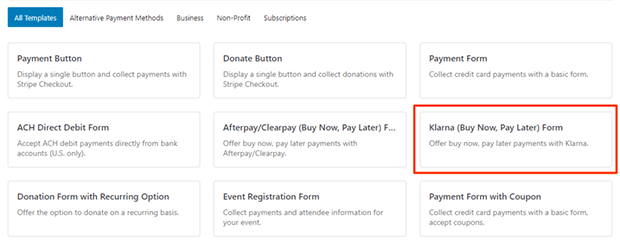
Ödeme formu oluşturucuya yönlendirileceksiniz. Bir kez orada, Ödeme sekmesine tıklayın. Ardından Fiyat Ekle 'yi tıklayın.
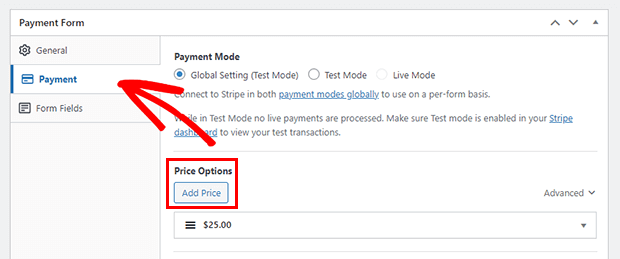
Bir fiyat eklediğinizde, tutarı belirleyebilir ve tek seferlik veya abonelik ödeme seçenekleri arasında seçim yapabilirsiniz. Klarna ve Afterpay yalnızca bir kerelik ödemeler için çalışır.
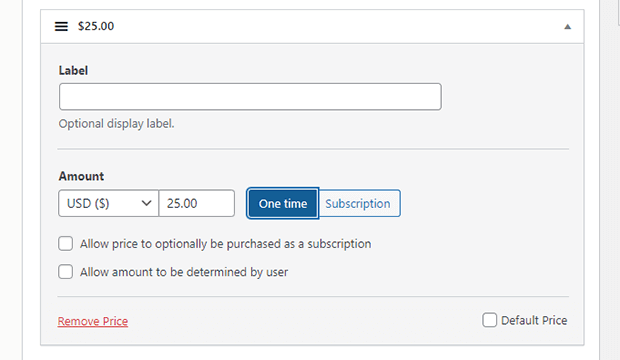
Ardından, gerekirse ödeme formu alanlarını özelleştirin.
Form Alanları bölümüne tıklayarak yeni alanlar ekleyebilirsiniz. Form Alanları açılır menüsünden istediğiniz alanları seçin ve ardından Alan Ekle düğmesini tıklayın. Müşteri bilgileri alanları, ödeme alanları ve daha fazlasını ekleyebilirsiniz.
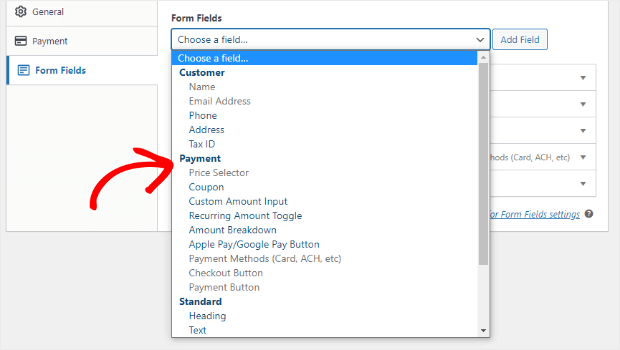
Formunuz istediğiniz gibi göründüğünde, Form Alanları açılır menüsünün hemen altında bulunan Ödeme Yöntemleri'ne tıklayın. Klarna veya Afterpay'i ve kredi veya banka kartı, ACH veya Apple Pay gibi kabul etmek istediğiniz diğer ödeme yöntemlerini seçin.
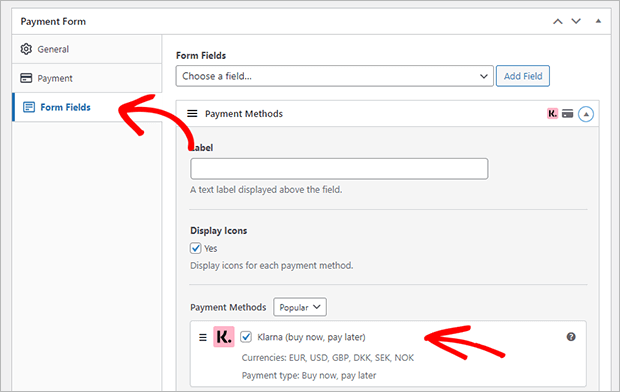
Formu taslak olarak kaydedin ve nasıl göründüğünü görmek için Önizleme'ye tıklayın.
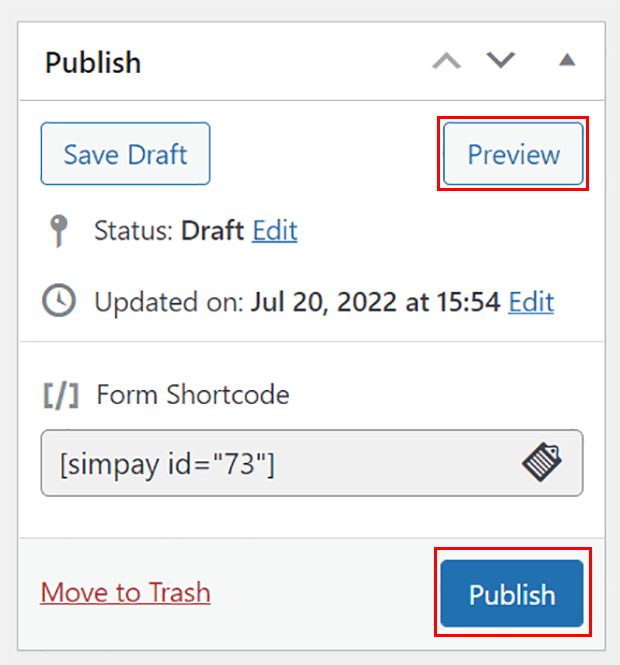
Gördüğünüzü beğendiyseniz, devam edin ve Yayınla 'yı tıklayın.
En zor kısım tamamlandı! Şimdi formu web sitenize ekleyelim.
Adım 4: Şimdi Satın Al Sonra Öde Ödeme Formunu WordPress Sitenize Ekleyin
WordPress sitenize yeni şimdi satın al, sonra öde ödeme formunuzu eklemenin 3 kolay yolu vardır.
Gömülü Form – Blok Düzenleyici
Varsayılan olarak, ödeme formunuz doğrudan WordPress sayfanıza veya yayınınıza eklenecektir. Gömülü bir form eklemek için, formu eklemek istediğiniz sayfayı veya yayını bulun. İçerik düzenleyiciyi açmak için Düzenle'ye tıklayın.
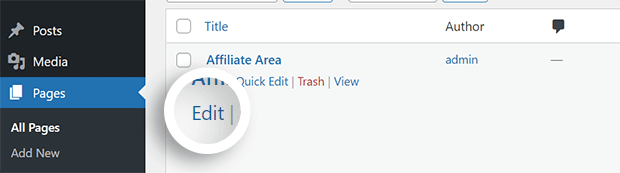
Yeni bir blok ekleyin ve WP Simple Pay'i arayın. WordPress blok düzenleyicisine eklemek için bloğu seçin.
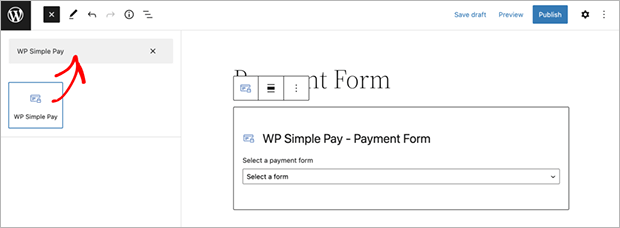
Bloğu ekledikten sonra açılır menüden eklemek istediğiniz ödeme formunu seçin.
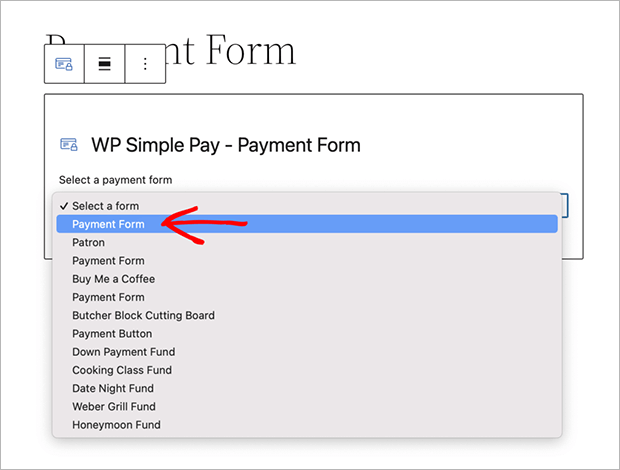
İstediğiniz formu seçtiğinizde, sayfa düzenleyicinizde formun bir resmini görürsünüz. İstediğiniz herhangi bir şeyi gerektiği gibi sayfaya eklemeye devam edebilirsiniz.
Gömülü Form – Klasik Düzenleyici veya Bloksuz Tema
WordPress klasik düzenleyicisini veya blokları desteklemeyen bir tema kullanıyorsanız, tek yapmanız gereken ödeme formu listesinden kısa kodu kopyalayıp herhangi bir sayfaya yapıştırmak.

Modal Formlar – Blok Düzenleyici
Müşteriler bir bağlantıyı veya düğmeyi tıkladığında ödeme formunuzun açılmasını da sağlayabilirsiniz. Bunu yapmak için önce ödeme formu düzenleyicinize geri dönmeniz gerekir. WP Simple Pay > Payment Forms'a gidin ve şimdi satın al, sonra öde formunuzun altındaki Düzenle'ye tıklayın.
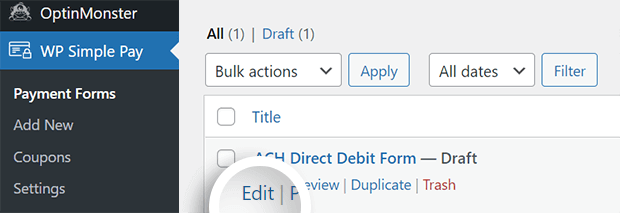
General sekmesine tıklayın ve Open in an overlay modal yazan kutuyu işaretleyin. Kaydedin ve sayfa düzenleyicinize geri dönün.
Bir Düğme bloğu ekleyebilir ve bunu düğme bloğunun ayarlar kenar çubuğundaki şimdi satın al, sonra öde ödeme formunuza bağlayabilirsiniz.
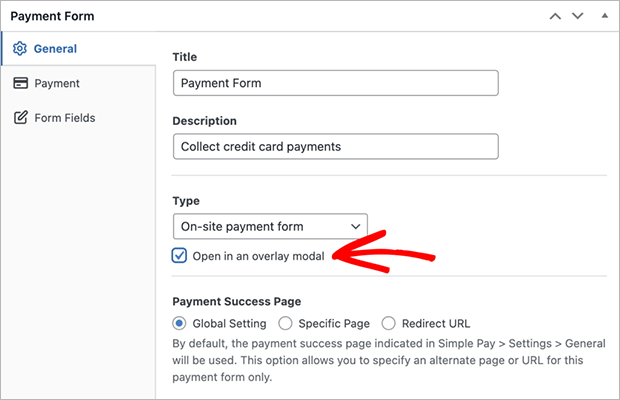
Bindirme modunu normal bir bağlantıya veya diğer öğelere de ekleyebilirsiniz, ancak bu biraz fazladan kodlama gerektirir. Daha fazla bilgi edinmek için WP Simple Pay belgelerinin tamamını okuyabilirsiniz.
Bitirmeden önce, düzgün çalıştığından emin olmak için ödeme formunuzu test edelim!
Adım 5: Şimdi Al Sonra Öde Ödeme Formunuzu Test Edin
Artık formunuzu görüntüleyebilir ve bir test ödemesi yapabilirsiniz.
Şimdi satın al, sonra öde formuna gidin ve Stripe tarafından sağlanan test kartı numaralarından herhangi birini kullanın.
Stripe, test ödemesini işledikten sonra, varsayılan ödeme onay sayfasını göreceksiniz. Her şey yolunda giderse formunuzu canlı olarak alabilirsiniz.
WordPress kontrol panelinden WP Simple Pay > Ayarlar > Şerit > Hesap sekmesine gidin. Test Modunu Devre Dışı olarak ayarlayın ve ardından Değişiklikleri Kaydet düğmesini tıklayın.
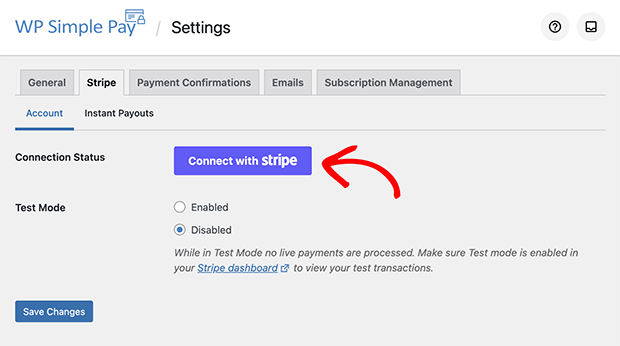
Şimdi, ilk kurulumda yaptığınız gibi, Stripe ile Bağlan düğmesine tekrar tıklayın. Şimdi Canlı Modda Stripe'a bağlanacağız.
Hesabınızı bağlamak için Stripe tarafından sağlanan talimatları izleyin.
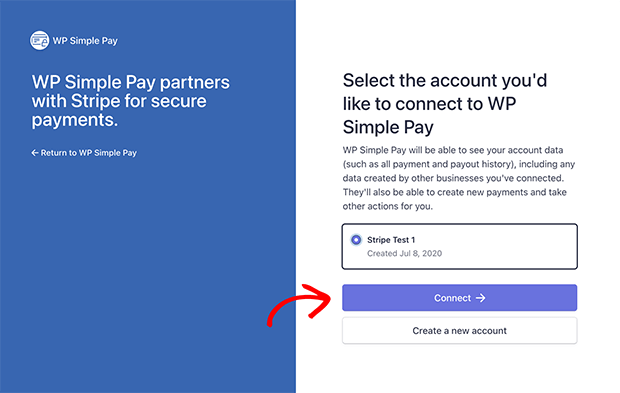
Başarılı bir şekilde bağlandığınızda, WP Simple Pay'e geri gönderileceksiniz. Artık Bağlantı Durumunuzun Canlı olduğunu göreceksiniz.
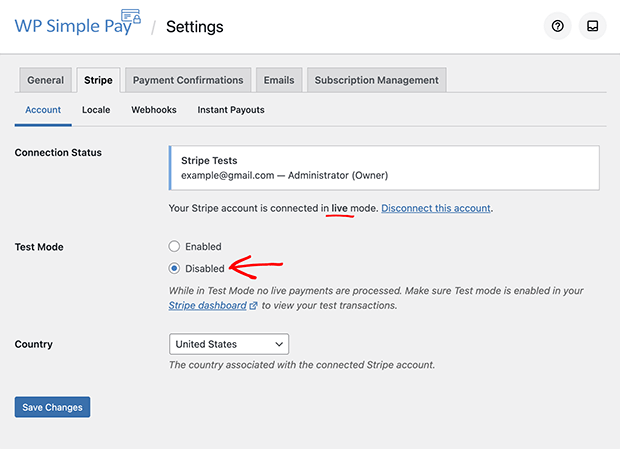
Sen yaptın!
Bonus: Geliri Artırmak için Daha Fazla Alternatif Ödeme Seçeneği
Satışlarınızı artırabilecek tek ödeme seçeneği BNPL değildir. WP Simple Pay eklentisi ile sunabileceğiniz diğer bazı seçenekler şunlardır:
- Özel tutar ödemeleri , müşterilerin istediklerini ödemesine olanak tanır, böylece hiçbir şey yerine biraz gelir elde edersiniz
- Aboneliklerde ücretsiz deneme, müşterilerin satın almadan önce denemelerine olanak tanır ve bu da dönüşüm oranlarını artırabilir
- İndirim kuponları , özellikle indirim yalnızca sınırlı bir süre için geçerliyse, müşterileri satın almaya motive edebilir.
- ACH ödemelerinin daha düşük işlem ücretleri vardır, bu da size zaman içinde ve büyük ödemelerde çok para kazandırabilir
Artık WordPress siteniz için Şimdi Satın Al Sonra Öde ödeme formunu nasıl oluşturacağınızı biliyorsunuz!
BNPL ve diğer alternatif ödeme seçenekleri, yalnızca müşterilerinize daha fazla seçenek sunarak gelirinizi artırmanın yaratıcı ve etkili bir yoludur.
WP Simple Pay hakkında daha fazla bilgi edinmek istiyorsanız, tam eklenti incelememize göz atın.
Başka ne için bekliyorsunuz? WP Simple Pay ile bugün başlayın!
Bu makaleyi beğendiyseniz, daha fazla ücretsiz makale için lütfen bizi Facebook ve Twitter'da takip edin.
